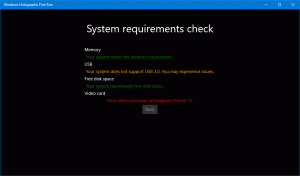Jak włączyć udostępnianie folderów publicznych w systemie Windows 10?
System Windows zawiera zestaw folderów zaprojektowanych do udostępniania dokumentów innym użytkownikom. Dokumenty umieszczone w tych folderach są dostępne dla innych użytkowników Twojego komputera oraz innych komputerów w Twojej sieci. Udostępnianie folderów publicznych to przydatny i łatwy w użyciu sposób udostępniania plików, ale są one domyślnie wyłączone. Oto jak to włączyć.
Reklama
Każdy plik lub folder umieszczony w jednym z folderów publicznych staje się dostępny dla innych użytkowników, którzy mają dostęp do tych folderów. Gotowy do użycia system Windows zapewnia specjalny folder publiczny, który zawiera podfoldery, których można używać do organizowania dokumentów, obrazów, filmów, muzyki i tak dalej. Te foldery nie zawierają żadnych plików. Zakłada się, że Ty lub inni użytkownicy dodacie do nich jakieś dane.
Windows 10 zawiera następujący zestaw folderów:
- C:\Użytkownicy\Publiczne\Dokumenty publiczne
- C:\Użytkownicy\Publiczne\Publiczne pobieranie
- C:\Użytkownicy\Publiczna\Muzyka publiczna
- C:\Użytkownicy\Publiczne\Publiczne zdjęcia
- C:\Użytkownicy\Publiczne\Publiczne filmy wideo
Udostępnianie folderów publicznych jest domyślnie wyłączone. Gdy go włączysz, folder publiczny stanie się dostępny dla wszystkich na twoim komputerze lub w sieci. Możesz nadać uprawnienia do modyfikowania swoich plików, aby inne osoby mogły je zmieniać, usuwać lub przesyłać własne pliki.
Uwaga: Gdy udostępnianie folderów publicznych jest wyłączone, foldery nie są dostępne w sieci. Jednak lokalni użytkownicy, którzy mają konto użytkownika i hasło na Twoim urządzeniu, mogą uzyskać do nich dostęp za pomocą Eksploratora plików. Pamiętaj o tym.
Aby włączyć udostępnianie folderów publicznych w systemie Windows 10, wykonaj następujące czynności.
- Otworzyć Panel sterowania aplikacja.
- Przejdź do Panelu sterowania\Sieć i Internet\Centrum sieci i udostępniania.

- Po lewej stronie kliknij link Zmień zaawansowane ustawienia udostępniania.

- Na następnej stronie rozwiń Wszystkie sieci Sekcja.
- Pod Udostępnianie folderów publicznych, włącz opcję Włącz udostępnianie, aby każdy, kto ma dostęp do sieci, mógł czytać i zapisywać pliki w folderach publicznych.

Gotowe!
Udostępnianie folderów publicznych możesz wyłączyć w dowolnym momencie. W sekcji Wszystkie sieci, o której mowa powyżej, wybierz Wyłącz udostępnianie folderów publicznych. Spowoduje to przywrócenie domyślnego stanu funkcji.
Otóż to.